Tryk på Verktøy ? Kontoer... i menuen øverst
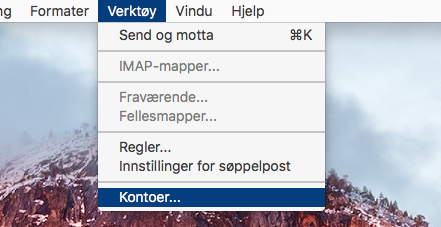
Vælg Legg til e-postkonto . Hvis du ikke kan se dette billede, skal du trykke på plustegnet nederst til venstre.
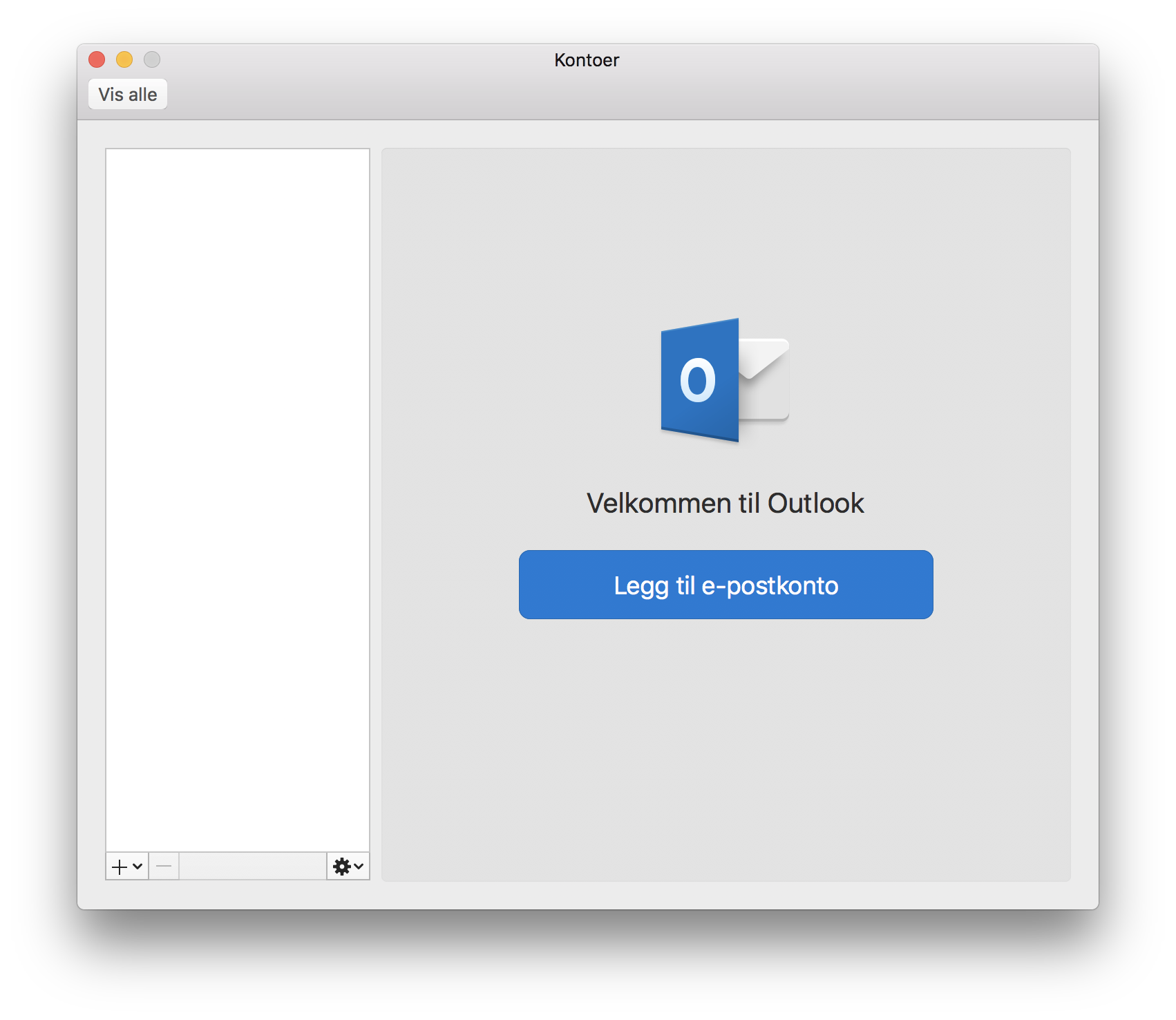
Indtast din e-mailadresse, og klik på Fortsett
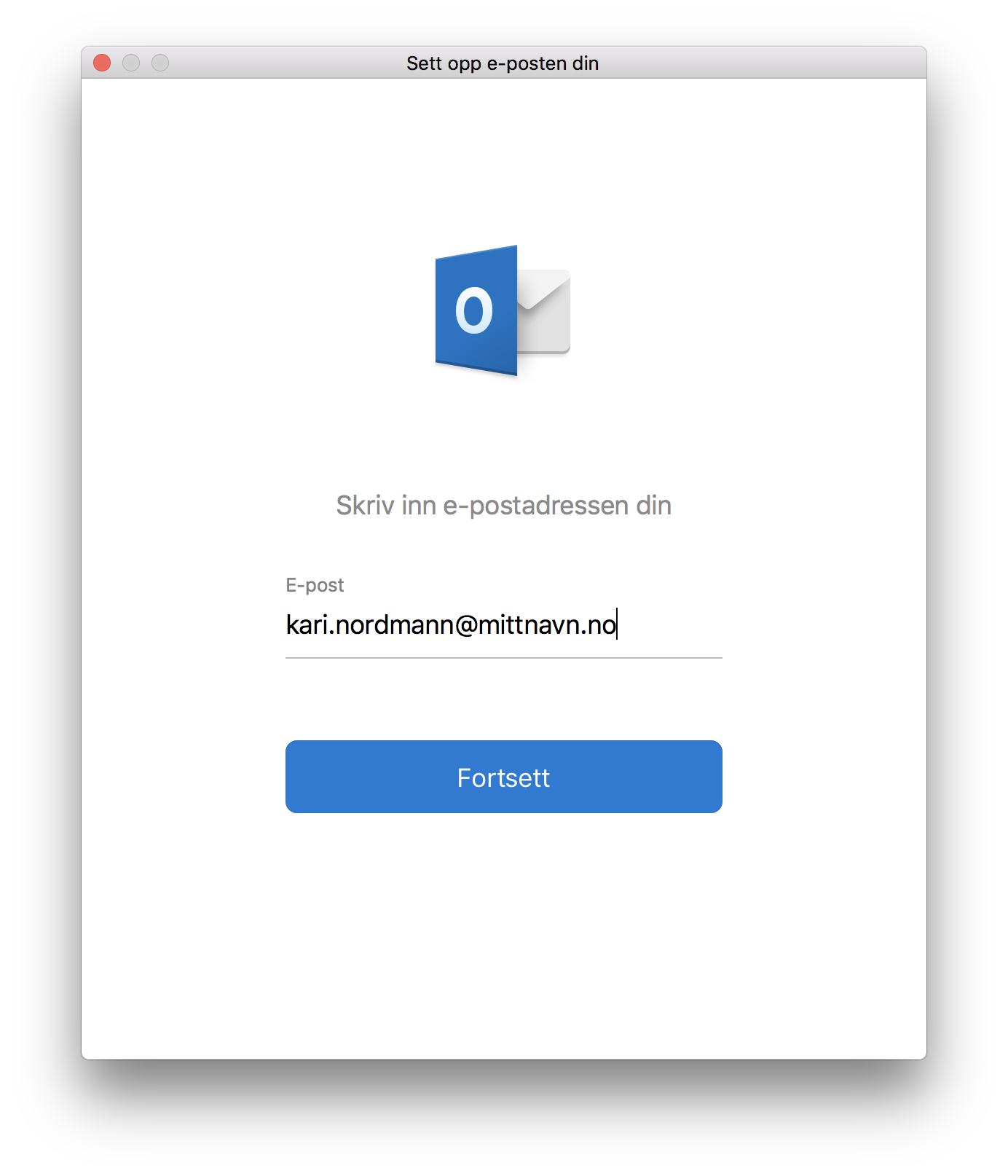
Når billedet nedenfor vises, skal du klikke, hvor der står Ikke IMAP/Ikke Exchange
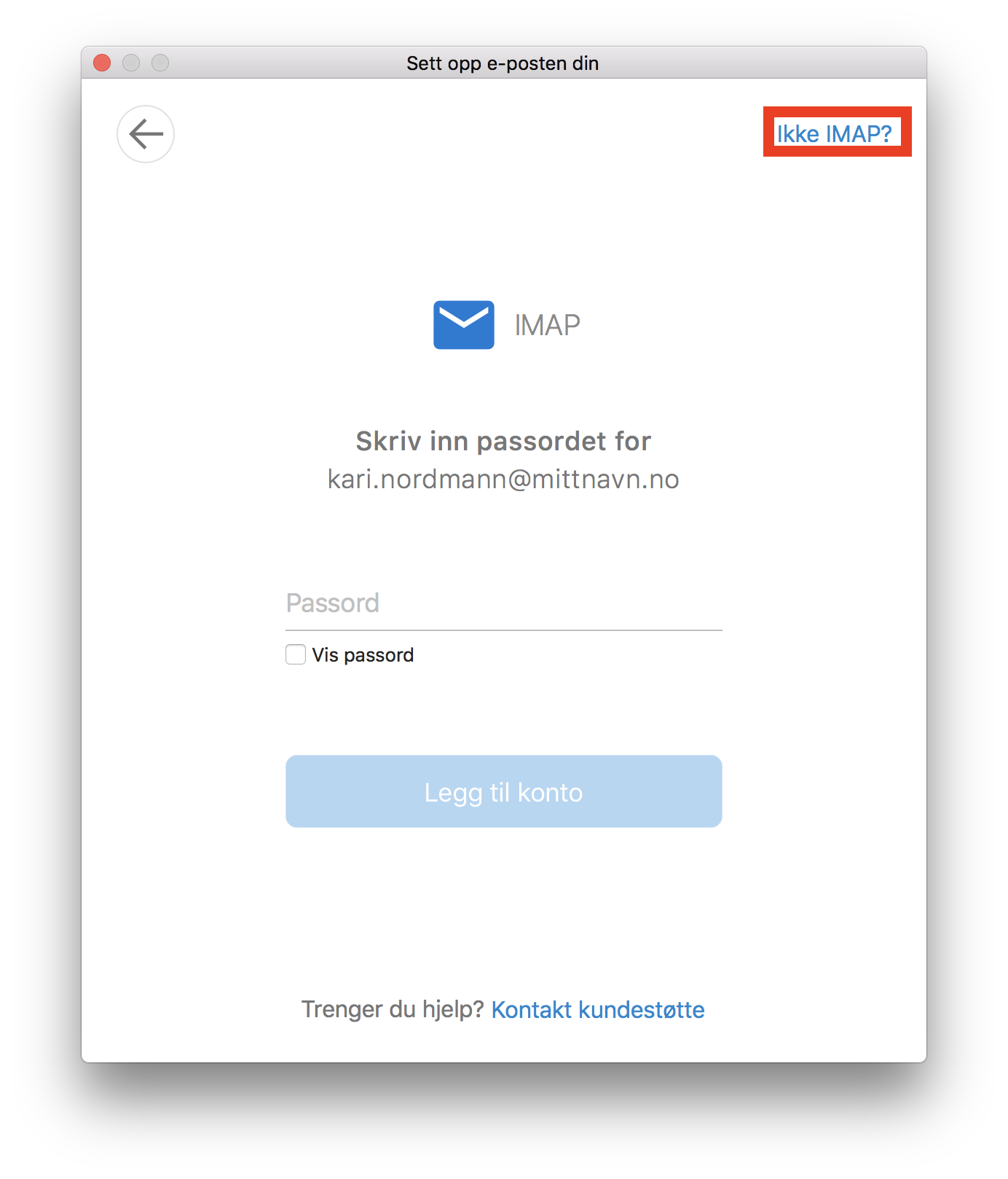
Klik på IMAP .
BEMÆRK! Sørg for, at "Synkroniser med Microsoft Cloud" er slået fra, hvis du bruger den nyeste version af Outlook til Mac med det nye udseende.
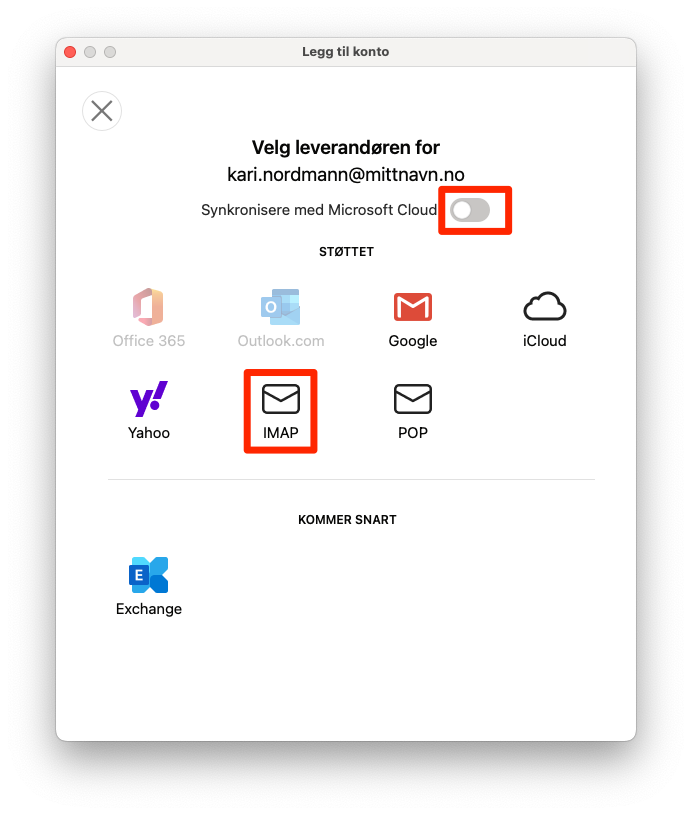
Udfyld kontooplysningerne som på skærmbilledet nedenfor, og klik derefter på Legg til konto
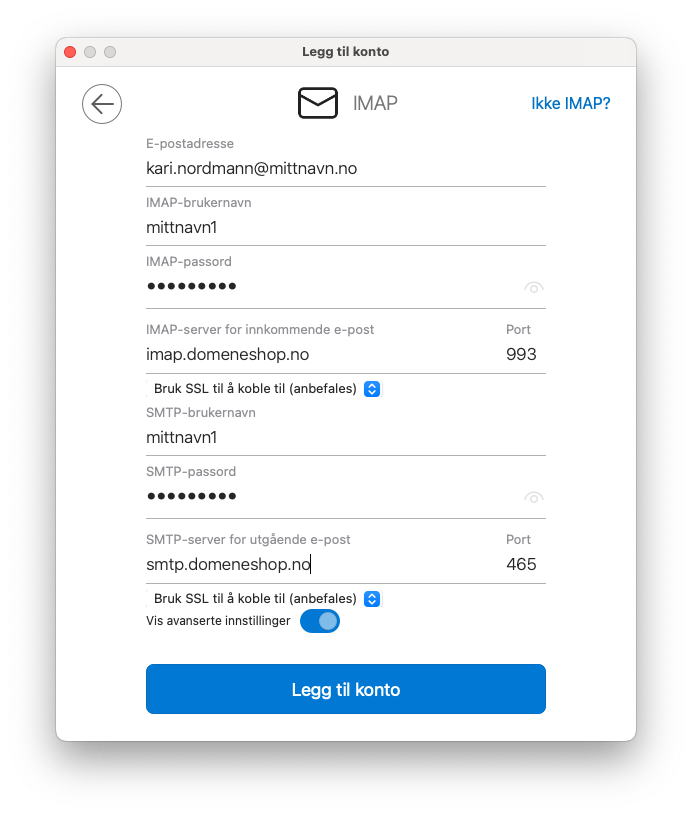
NB! Husk, at e-mail-adresse og e-mail-brugernavn ikke er det samme. Hvordan administrerer jeg e-mail-adresser?
Hvis alt gik godt, vil du se følgende besked:
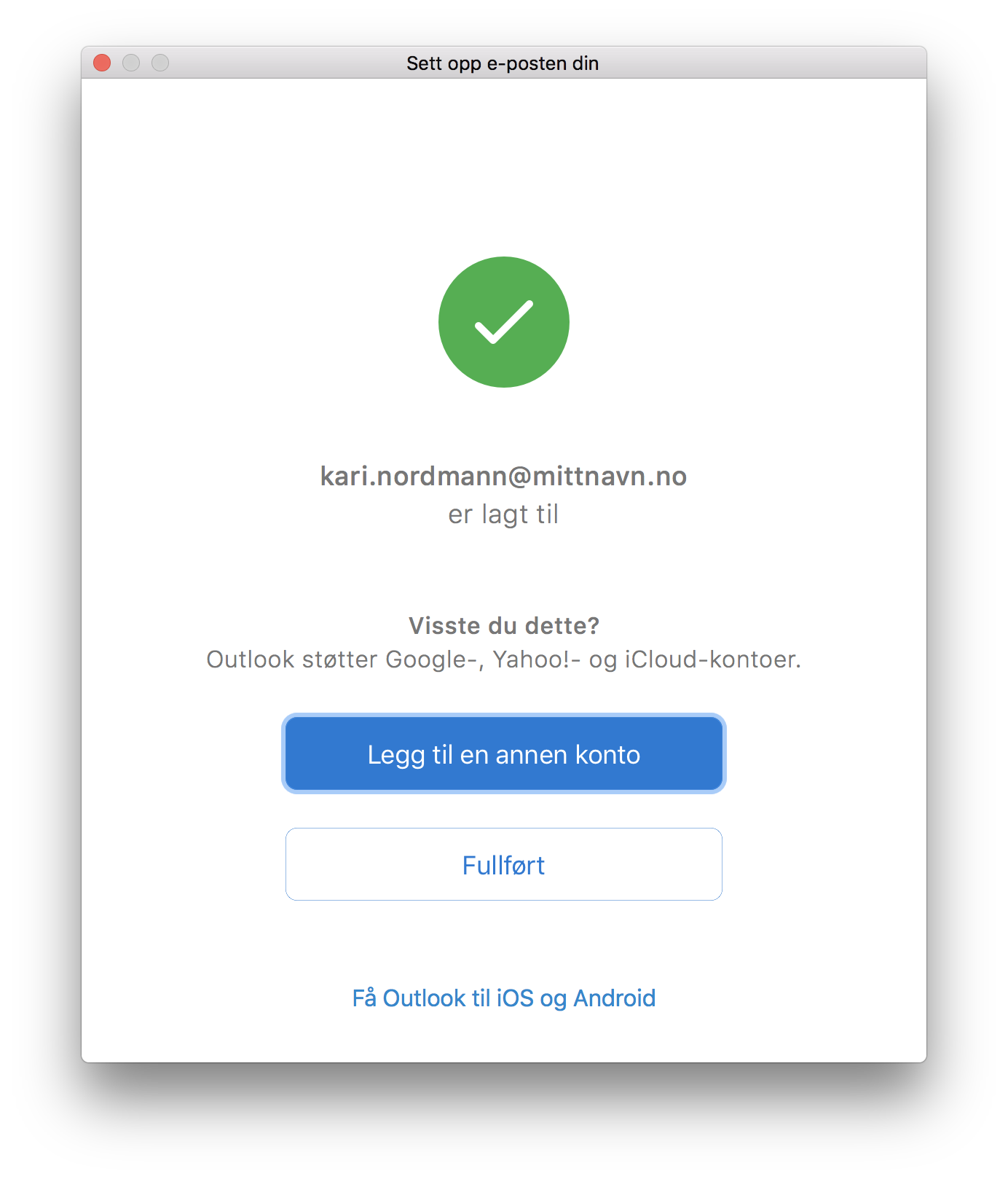
Tryk på Fullført , og e-mail-programmet skulle være klar til brug!